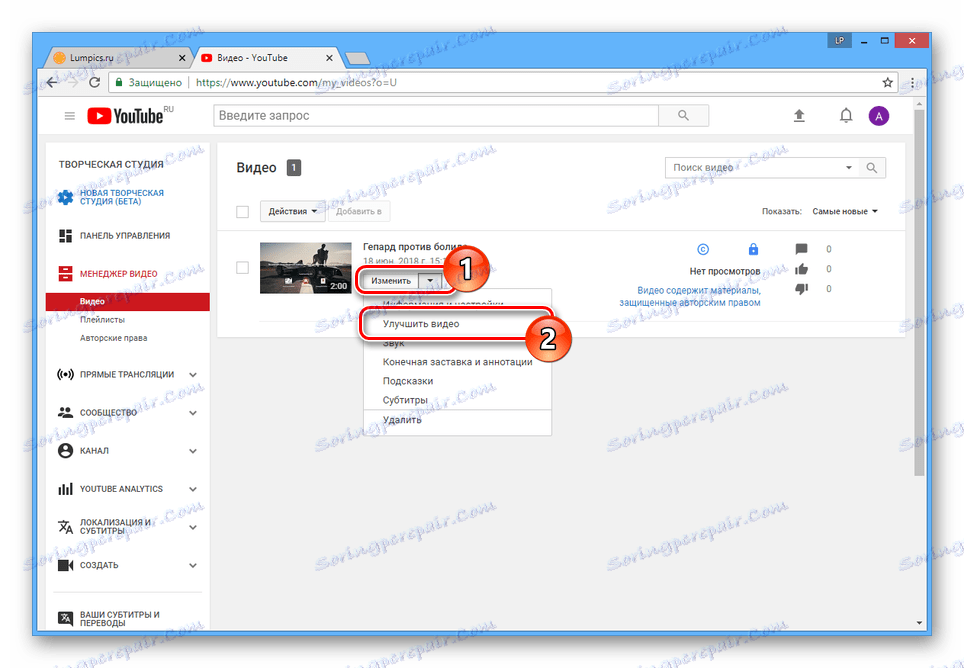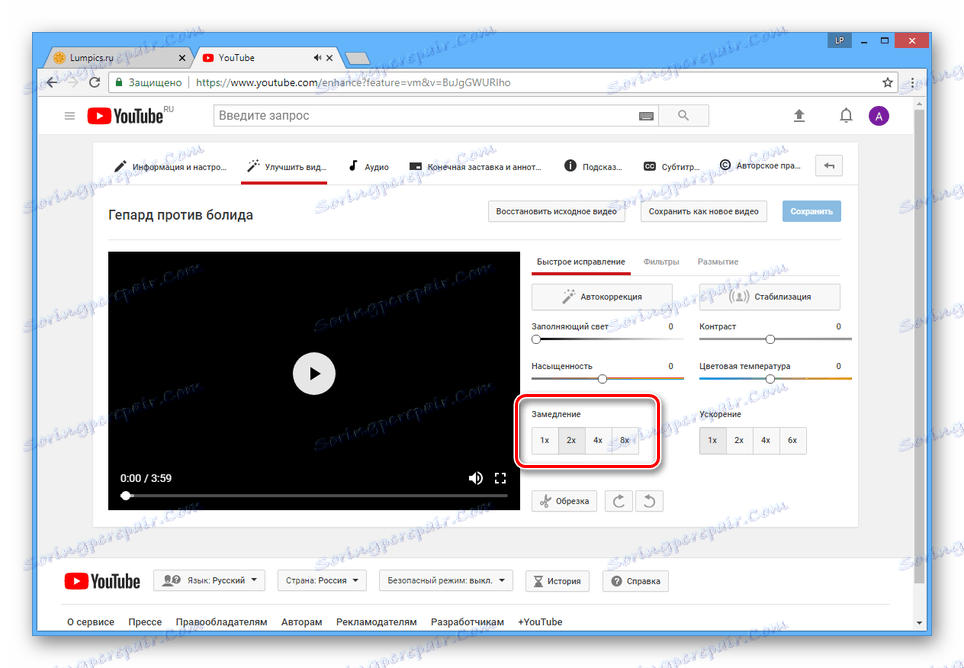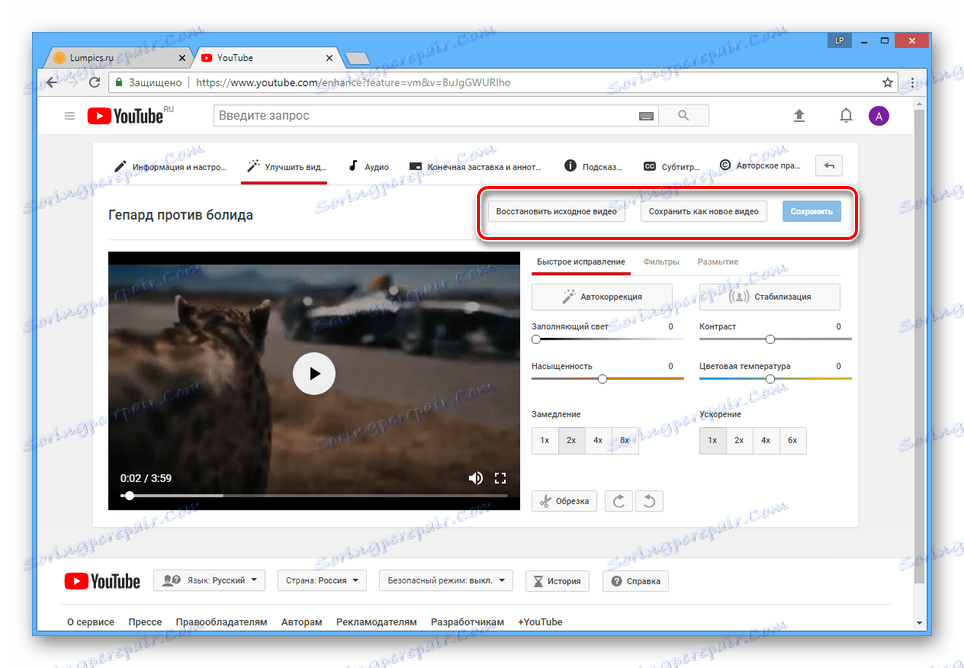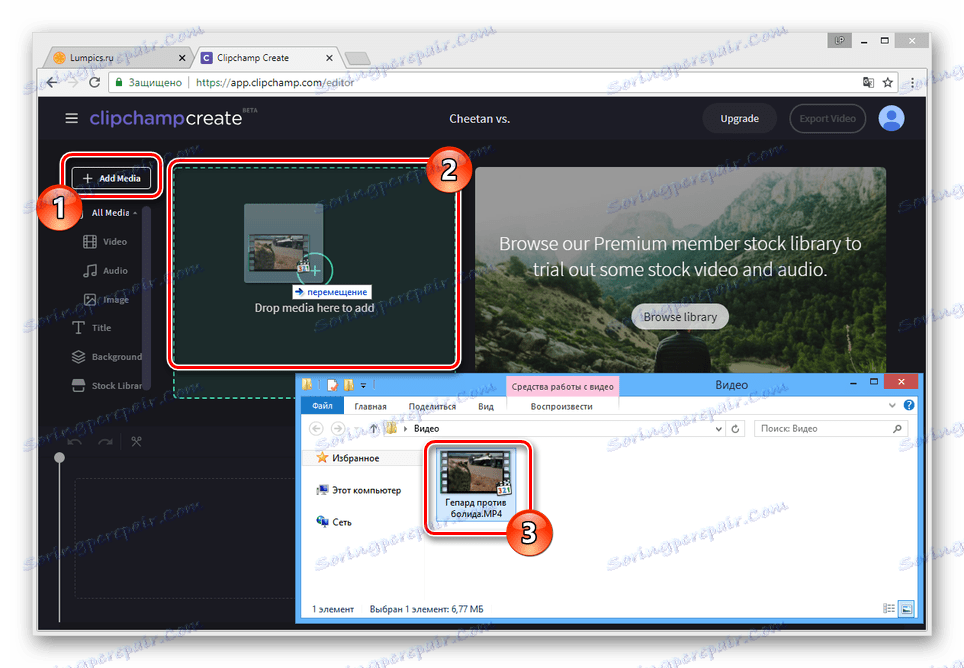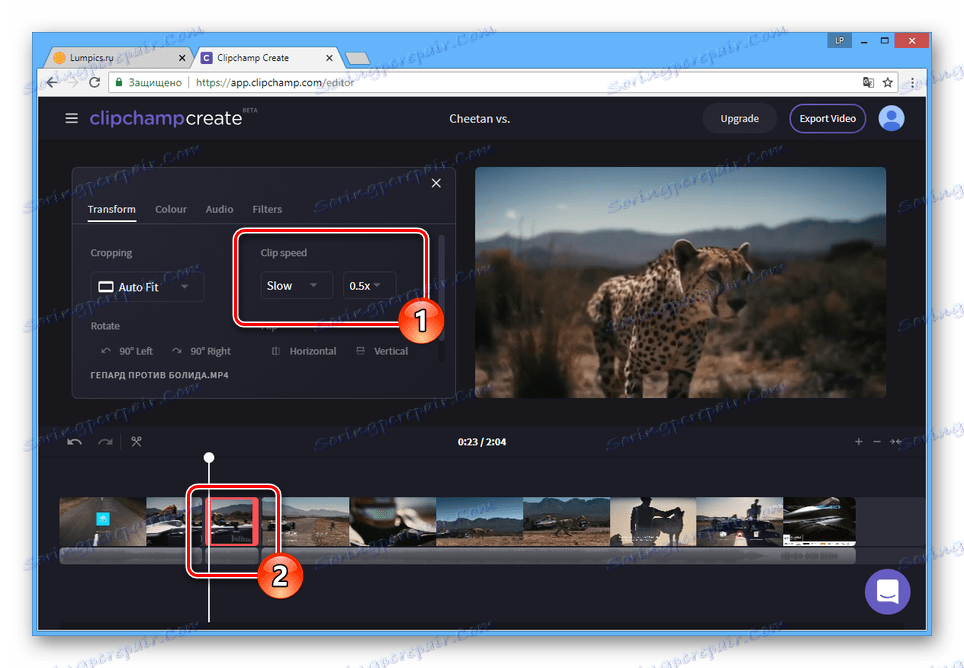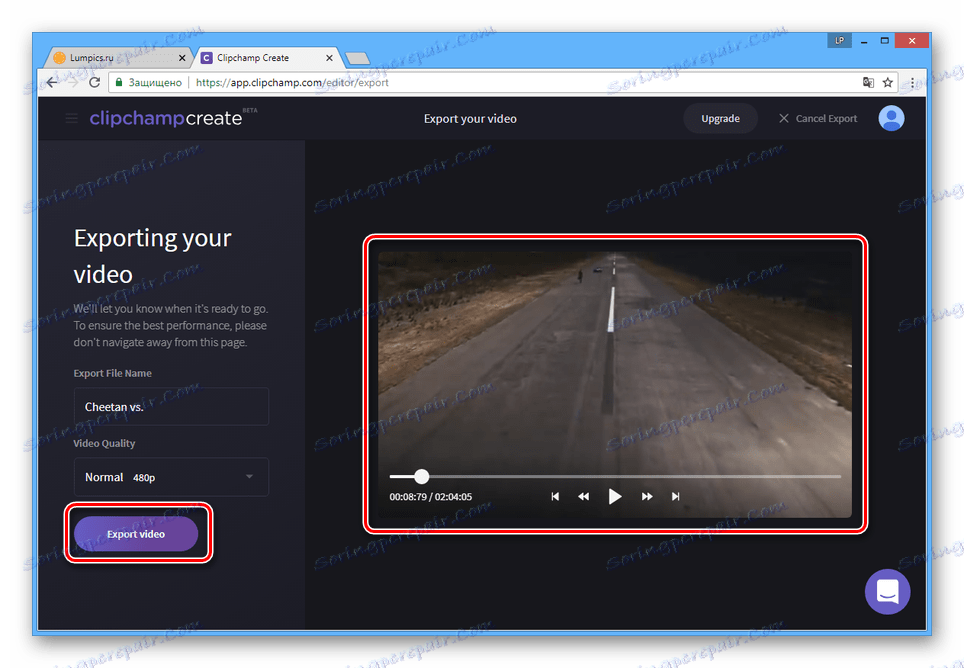Usporite video na mreži
Standardni postupak obrade videozapisa sastoji se od efekta miješanja, kao i rada pri brzini reprodukcije. U ovom ćemo članku razgovarati o metodama usporavanja videozapisa pomoću posebnih mrežnih usluga.
sadržaj
Sporo videozapis na mreži
Najvažnije sredstvo za usporavanje brzine reprodukcije videozapisa je nekoliko vrsta namijenjenih određenim namjenama. U našem ćemo slučaju razmotriti rad s videozapisom prije prijenosa na Internet i obradu koja ne zahtjeva dodavanje videozapisa na mrežu.
1. način: YouTube
U velikom broju slučajeva videozapisi se ne obrađuju za izvanmrežno gledanje i distribuciju, ali se prenose na web-lokacije za video hosting. Najpopularniji među takvim resursima jest YouTube , omogućujući vam da promijenite brzinu reprodukcije u ugrađenom uređivaču.
Napomena: da biste pojednostavili postupak dodavanja videozapisa, pogledajte upute na našim stranicama ,
Idite na službenu web stranicu usluge YouTube
trening
- Na glavnoj stranici stranice kliknite ikonu s fotografijom fotoaparata i odaberite "Dodaj videozapis" .
- Ako je potrebno, potvrdite izradu kanala kroz odgovarajući prozor.
- Postavite privatnost snimke.
- Nakon toga trebate dodati samo videozapis.
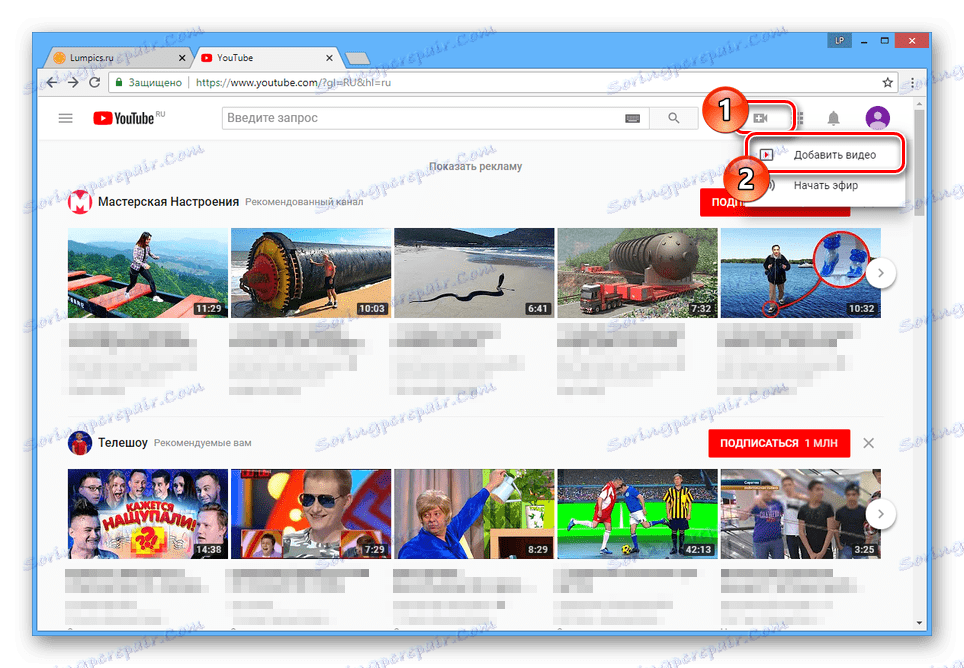
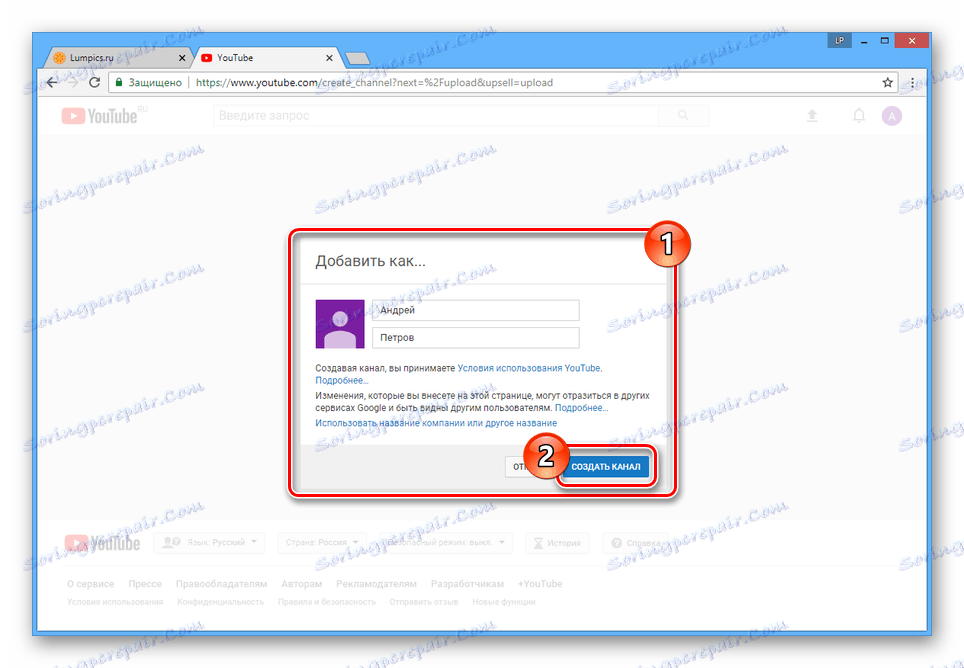
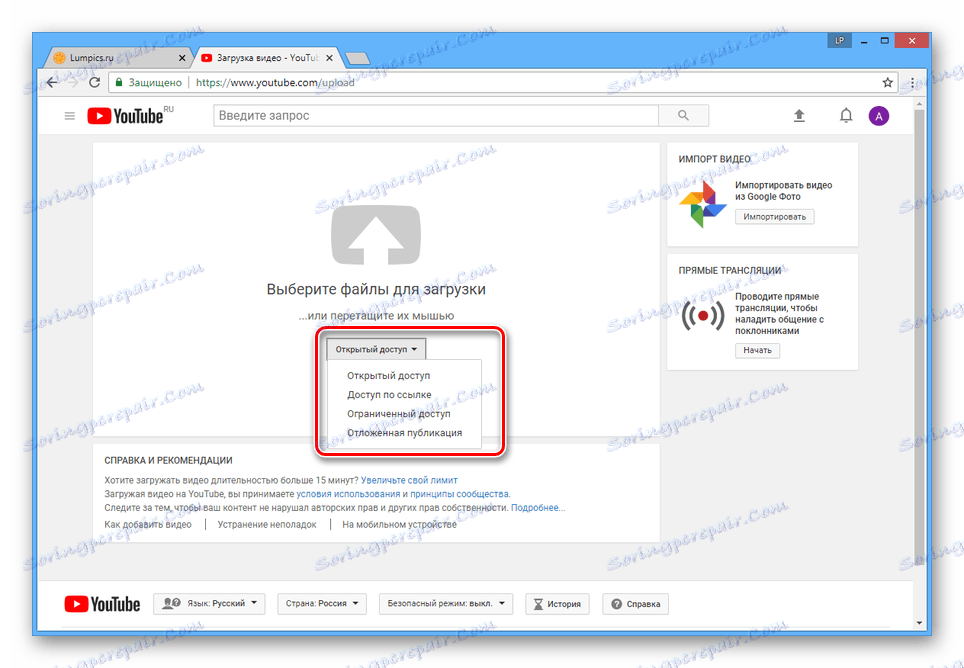
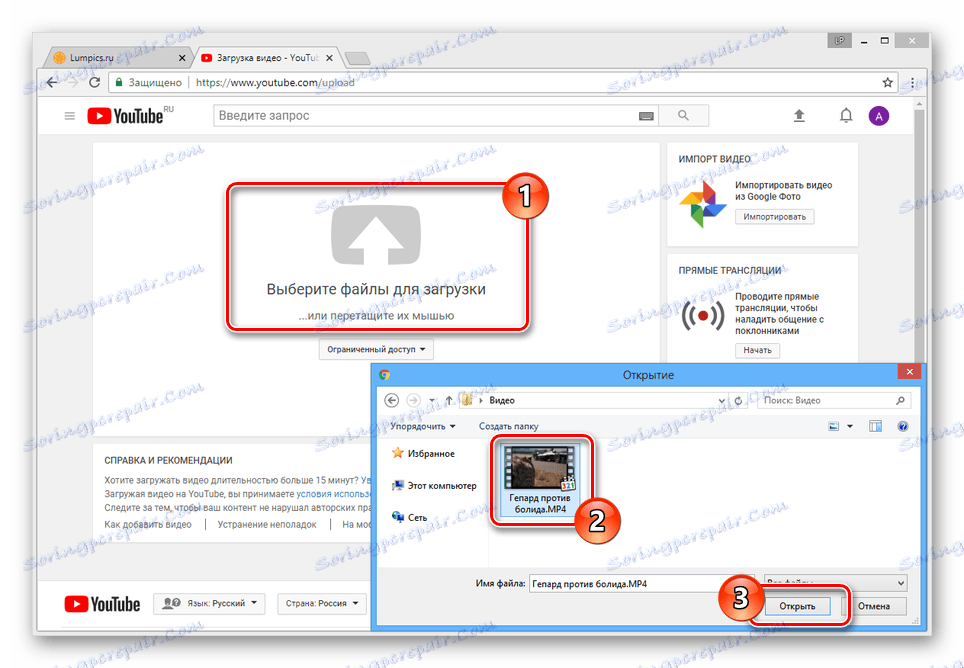
montaža
- U gornjem desnom kutu stranice kliknite na avatar računa i odaberite "Creative Studio" .
- Pomoću izbornika prijeđite na karticu "Video" u odjeljku " Upravitelj videozapisa " .
- Kliknite ikonu strelice pored videozapisa koji želite upotrijebiti i odaberite "Obogatite videozapis" .
![7]()
Istu stvar možete učiniti ako kliknete gumb "Uredi" i prijeđite na odgovarajuću karticu na sljedećoj stranici.
- Na stranici "Quick Fix" promijenite postavljenu vrijednost u bloku "Spuštanje" .
Napomena: Kako biste spriječili gubitak kvalitete, nemojte koristiti snažno usporavanje - bolje je ograničiti na "2x" ili "4x" .
![9]()
Za provjeru rezultata koristite video player.
- Nakon završetka obrade, na gornjoj ploči kliknite gumb "Spremi" da biste primijenili izmjene.
![Spremanje izmijenjenog videozapisa na usluzi YouTube]()
Također možete upotrijebiti gumb "Spremi kao novi videozapis" i pričekajte da se ponovno obradba dovrši.
- Tijekom sljedećih prikaza, trajanje snimanja će se povećati, a brzina reprodukcije, naprotiv, bit će podcijenjena.
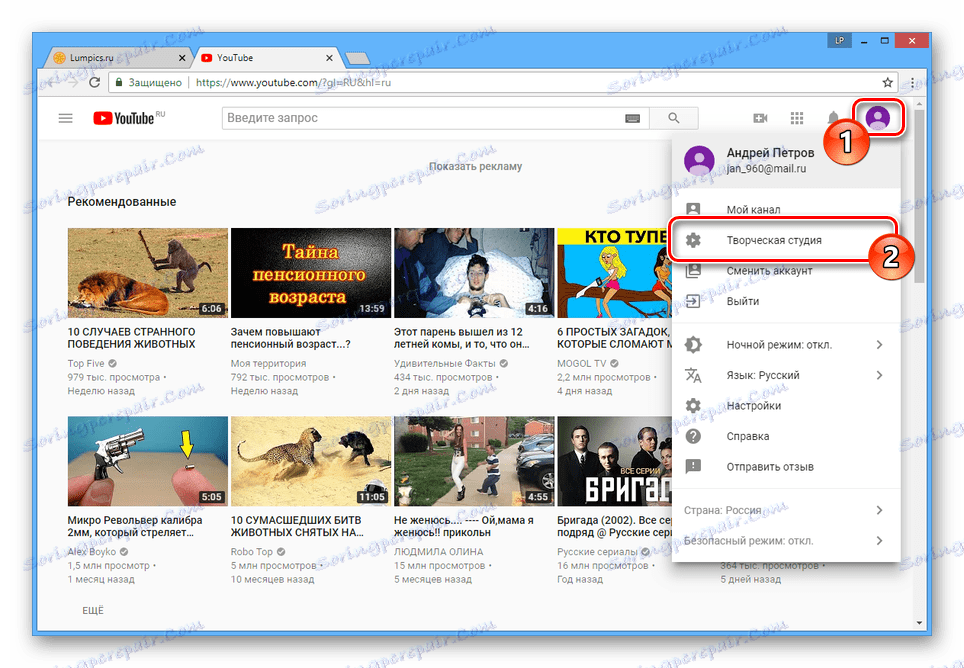
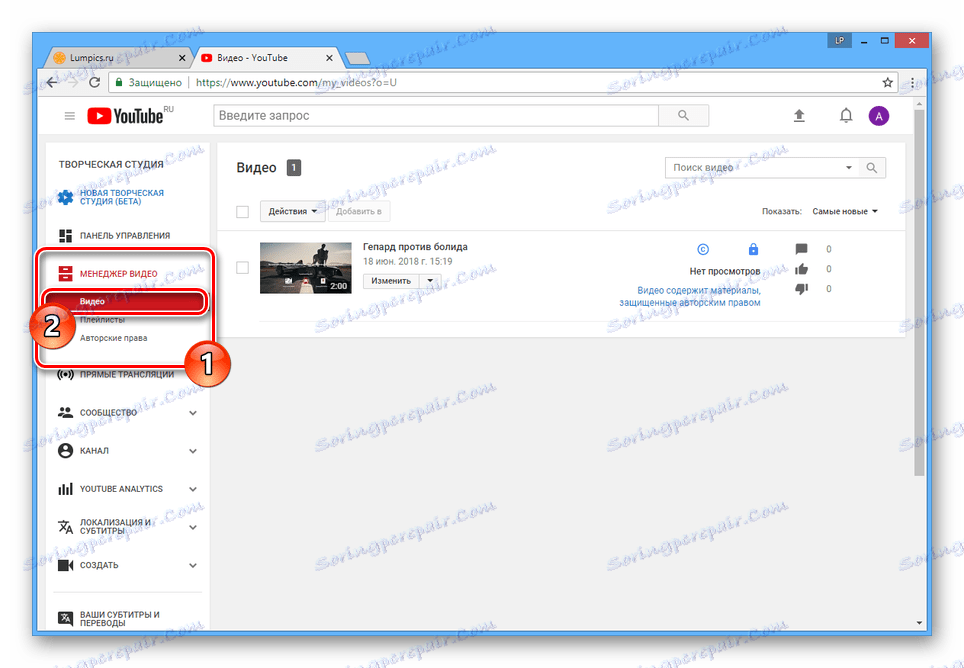
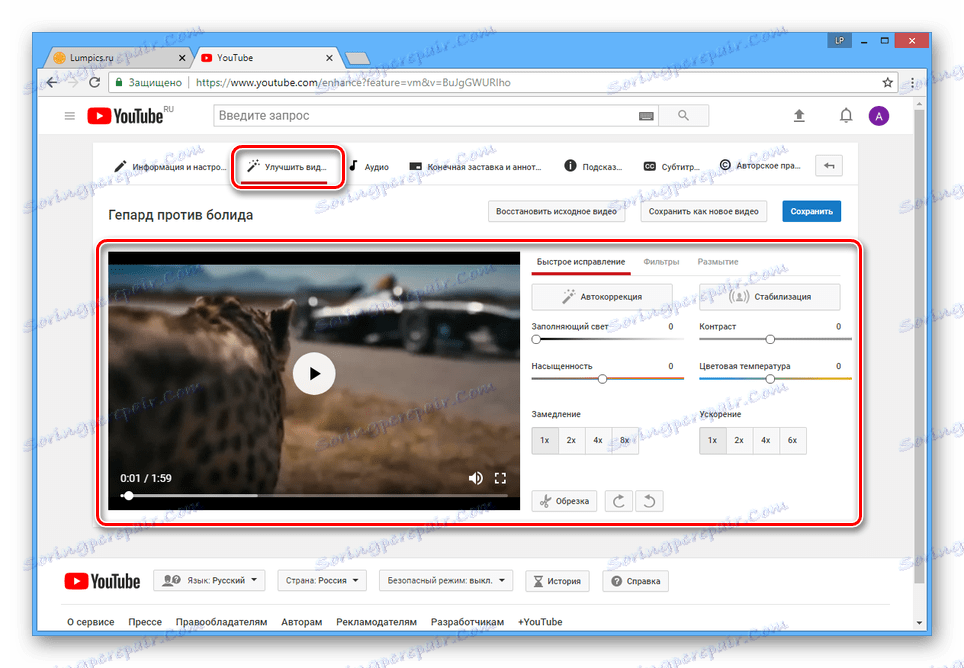
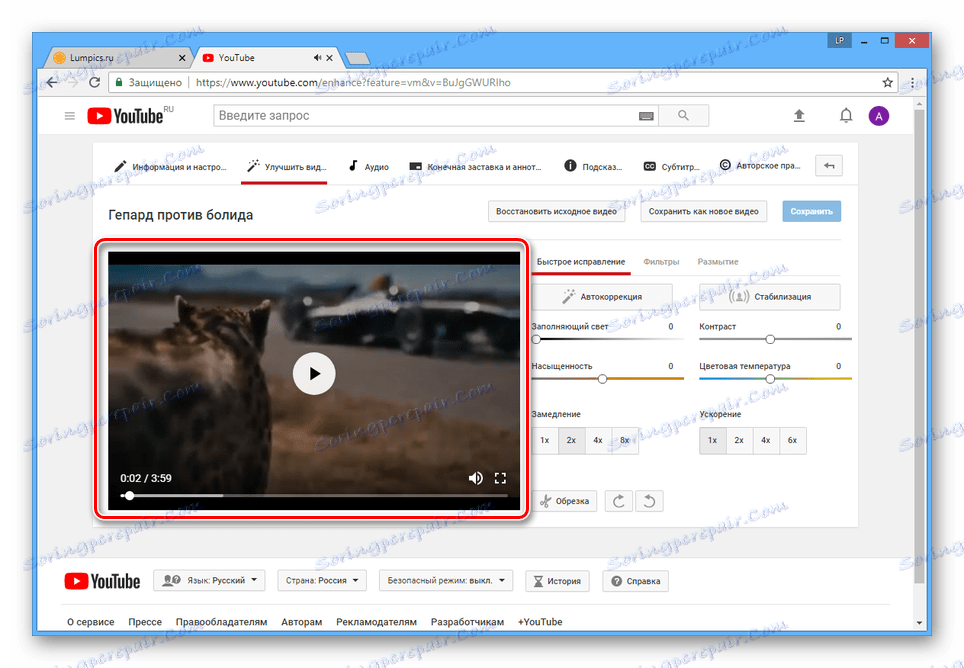
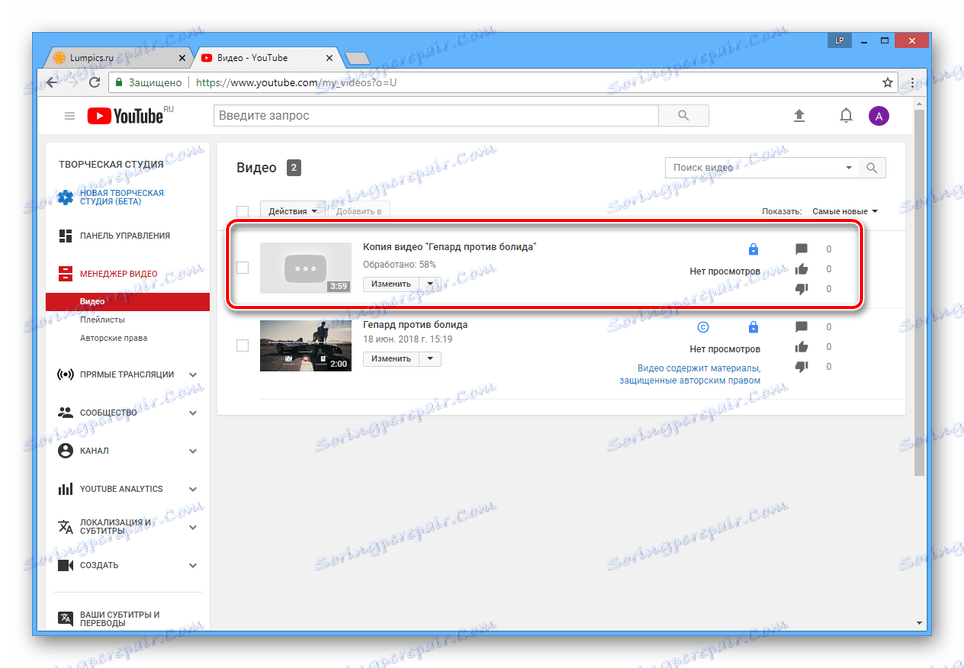
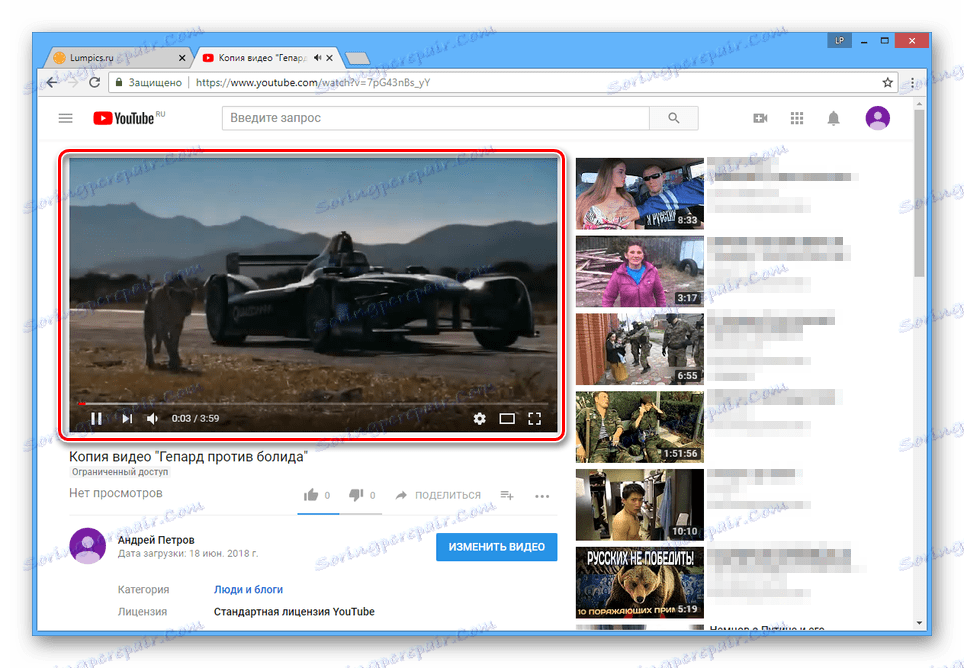
pregled
Uz mogućnost usporavanja brzine reprodukcije videozapisa kroz uređivanje, vrijednost se može promijeniti tijekom gledanja.
- Otvorite bilo koji videozapis na YouTubeu i kliknite ikonu zupčanika na donjoj alatnoj traci.
- S padajućeg popisa odaberite "Brzina" .
- Napominjemo jednu od prezentiranih negativnih vrijednosti.
- Brzina reprodukcije bit će smanjena prema odabranoj vrijednosti.
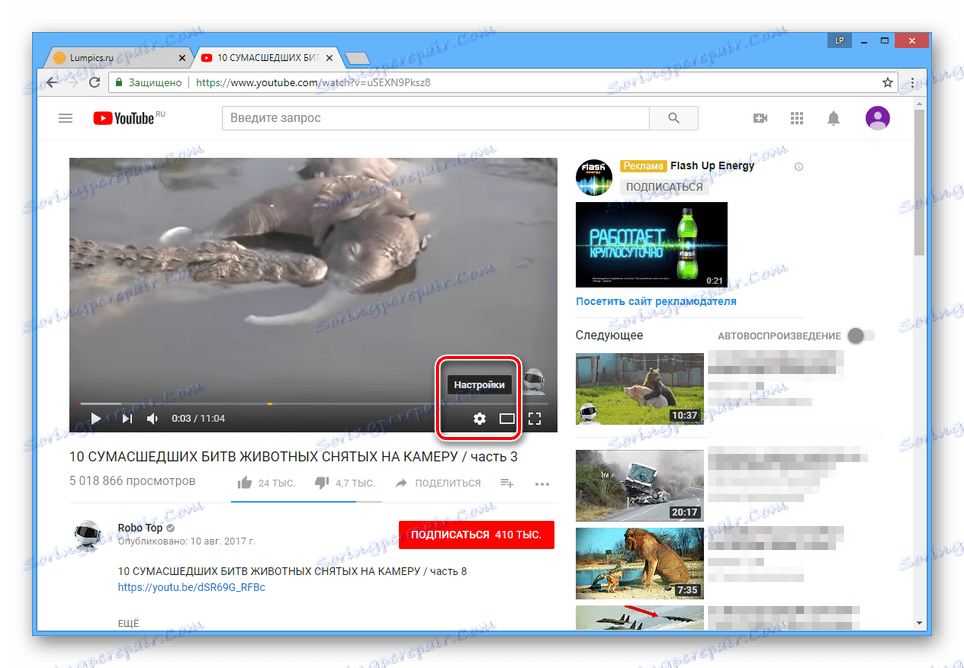
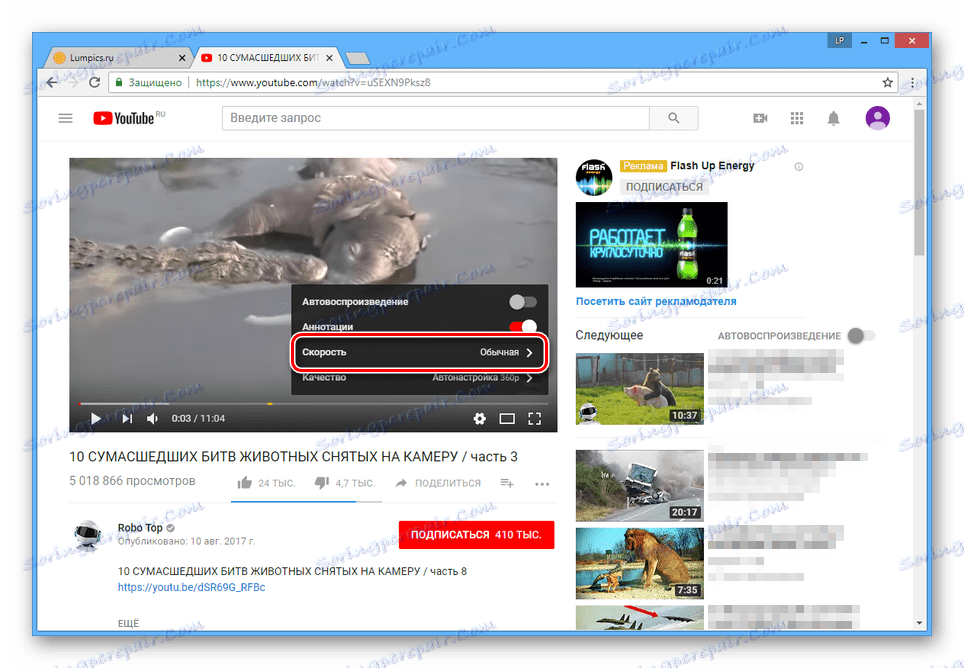
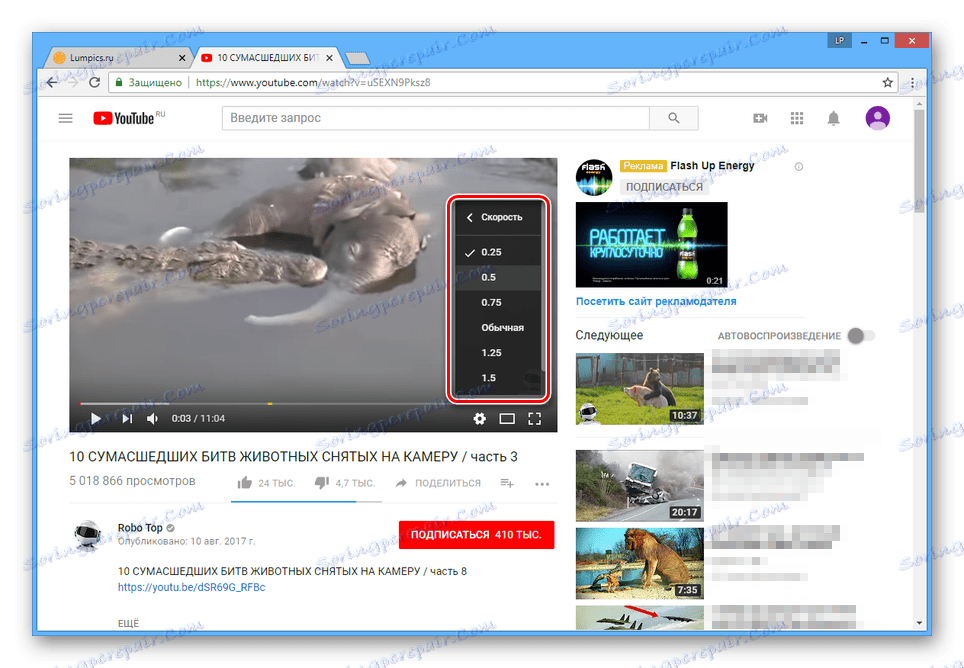
Zbog mogućnosti usluge, željeni učinak će se dodati bez gubljenja originalne kvalitete. Osim toga, ako je potrebno i ubuduće, možete preuzeti videozapis pomoću naših uputa.
Više detalja: Softver za preuzimanje videozapisa s bilo kojih web mjesta
Druga metoda: Clipchamp
Ova je mrežna usluga potpuno opremljena video uređivač, koja zahtijeva samo registraciju računa. Zahvaljujući mogućnostima ove stranice možete nametnuti različite učinke, uključujući i usporavanje brzine reprodukcije.
Idite na pregled mjesta preglednika Clipchamp.
trening
- Biti na glavnoj stranici usluge prijavite se ili registrirajte novi račun.
- Nakon toga bit ćete preusmjereni na osobni račun gdje trebate kliknuti gumb "Pokreni projekt" ili "Započni novi projekt" .
- U prozoru koji se otvori, unesite tekstni okvir "Naslov projekta" u skladu s naslovom videozapisa, navedite prihvatljivi omjer slike i kliknite gumb "Napravi projekt" .
- Kliknite gumb "Dodaj medije" , pomoću veze "Pregledaj datoteku" i odredite mjesto željenog zapisa na računalu. Također možete povući isječak u označeno područje.
![20]()
Pričekajte dok se postupak punjenja i pretpregleda ne završi.
- U glavnom području urednika odaberite dodani unos.
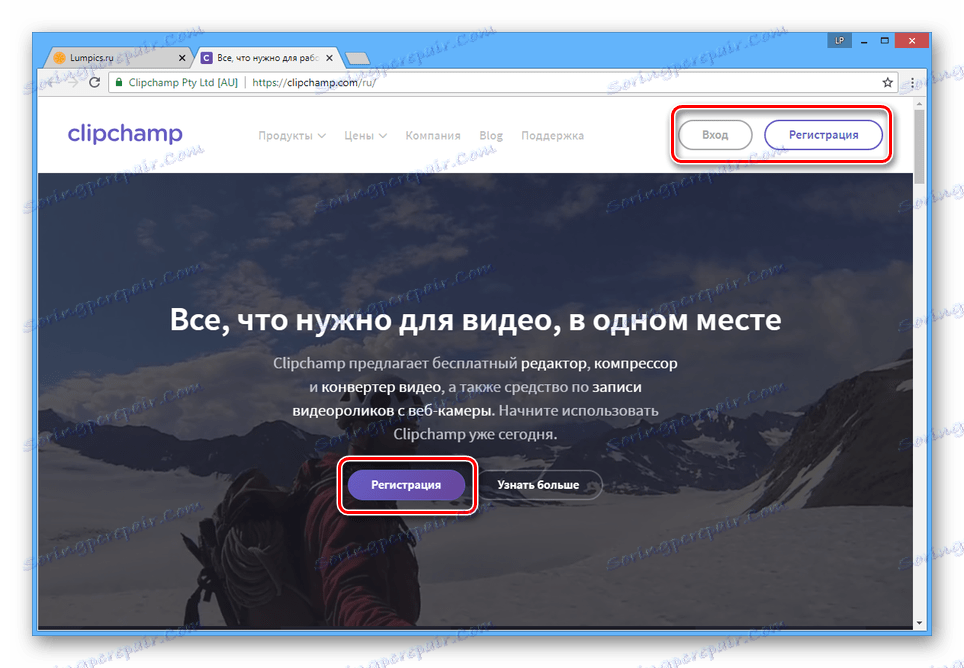
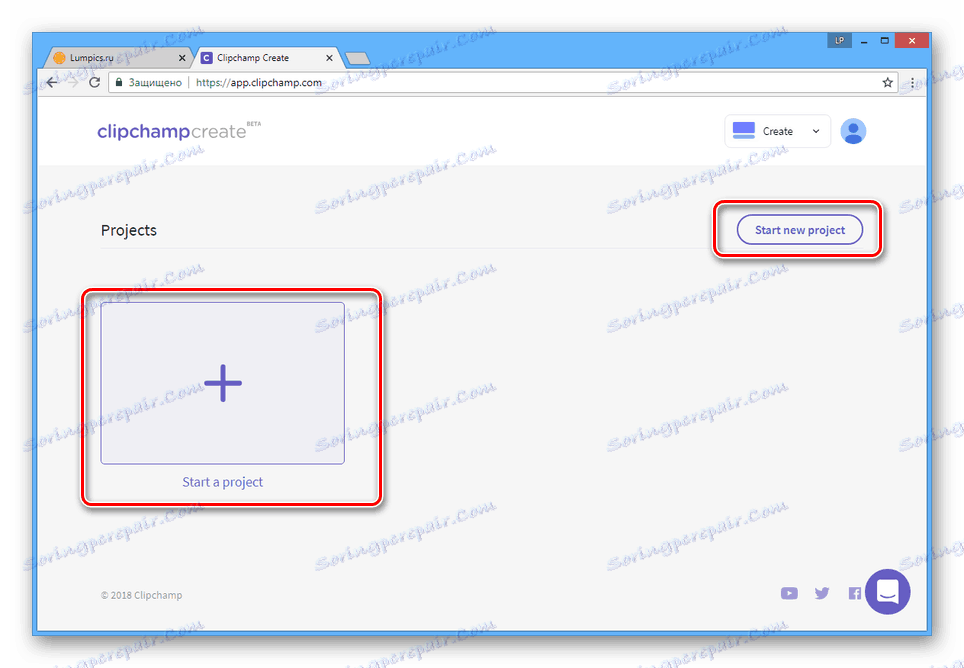
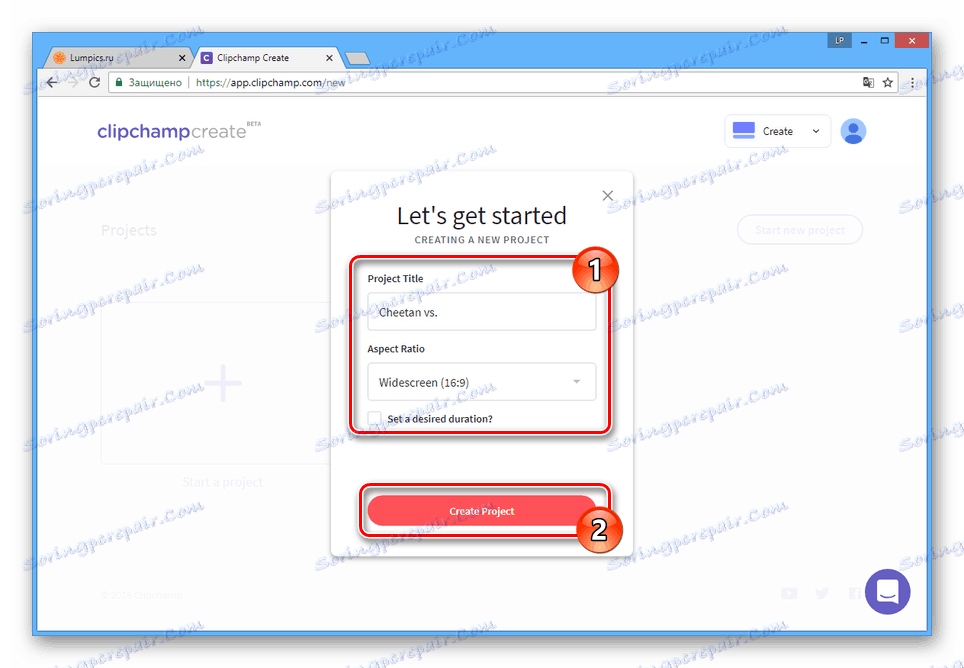
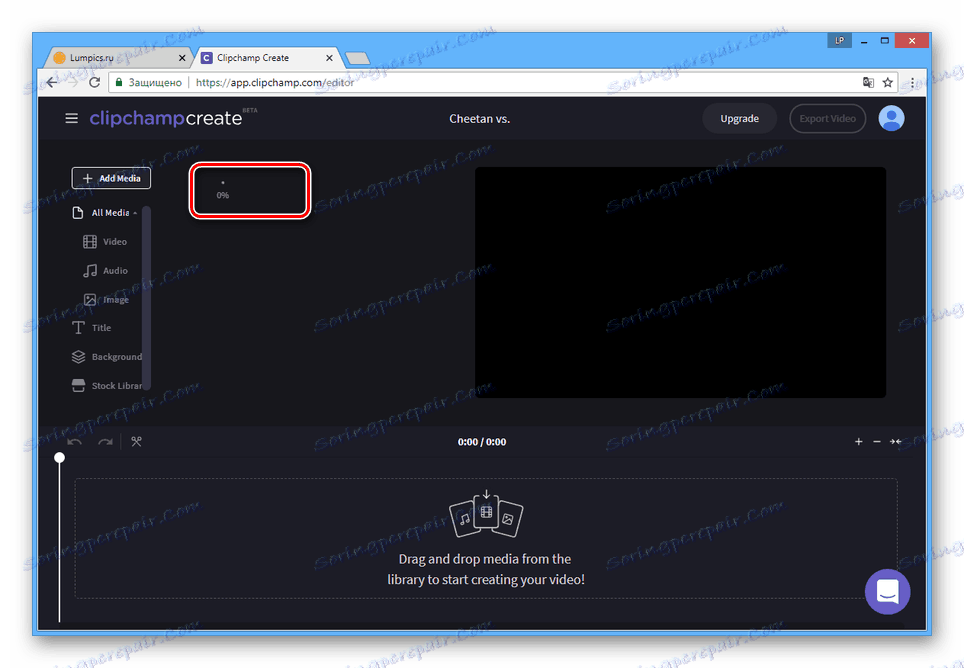
usporavanje
- Ako trebate promijeniti brzinu reprodukcije cijelog videozapisa, kliknite donji okvir popisa okvira.
- Na kartici Promjena promijenite vrijednost "Normalna" u okviru "Brzina kopiranja" na "Sporo" .
- S popisa pored vas možete odabrati točniju vrijednost za usporavanje.
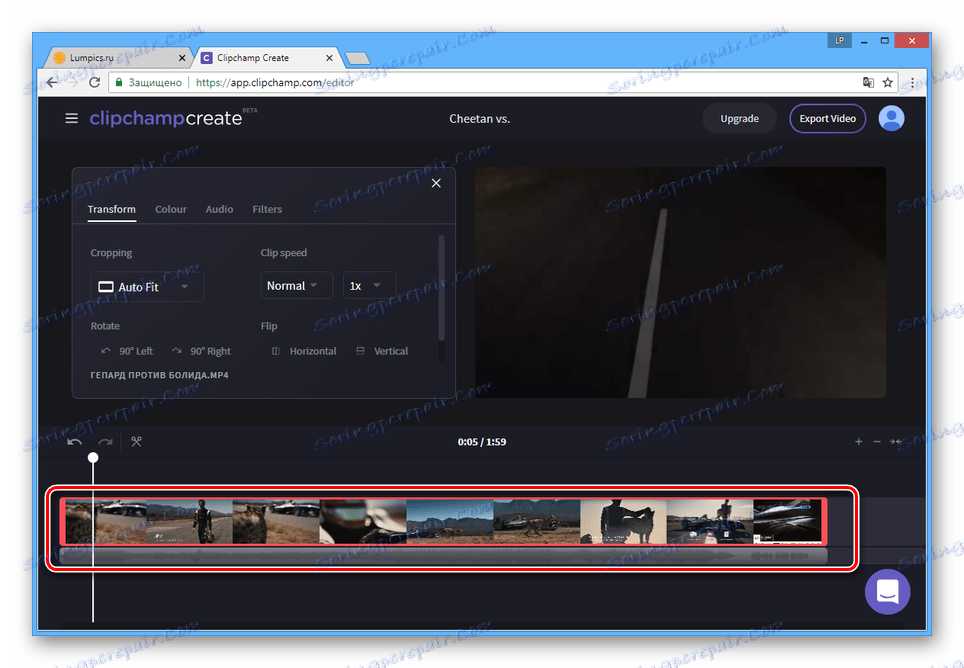
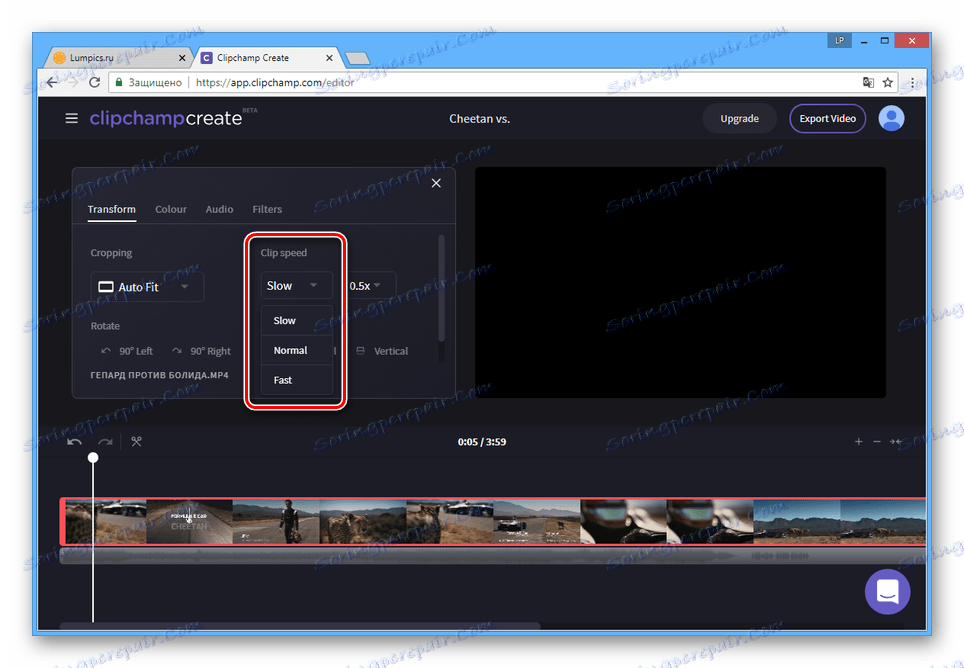
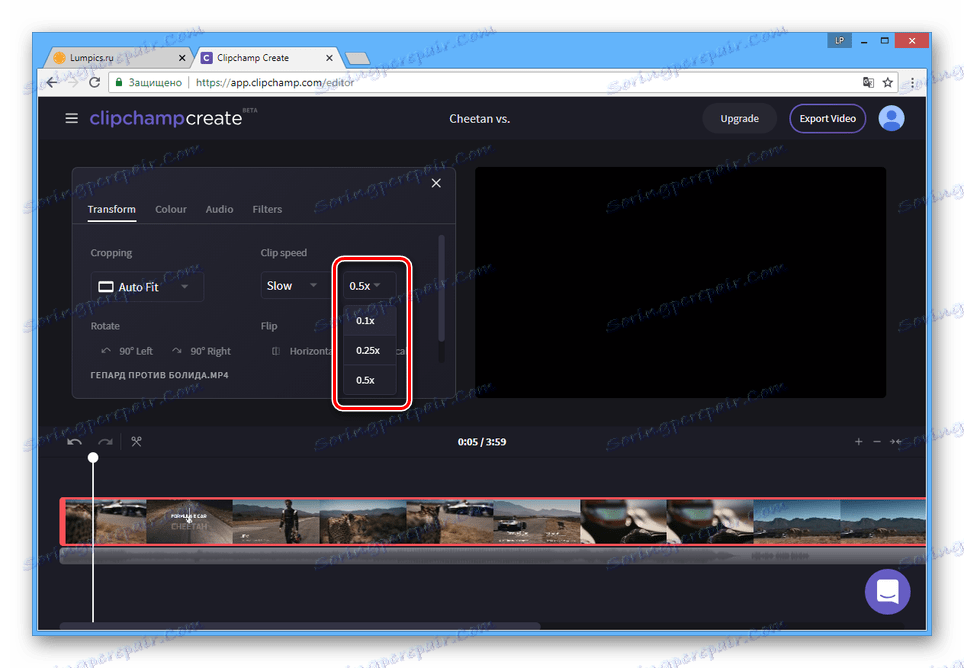
Knjiga snimanja
- Ako je potrebno usporiti pojedinačne okvire, prvi će se videozapis morati rezati. Da biste to učinili, na donjem zaslonu postavite odabir u bilo kojem trenutku.
- Kliknite ikonu škare.
- Sada povucite pokazivač u vrijeme završetka željenog segmenta i ponovno potvrdite razdvajanje.
- Kliknite stvoreno područje da biste ga počeli uređivati.
- Na isti način kao i prije, promijenite vrijednost "Brzina kopiranja" na "Sporo" .
![Uspješno usporen pokret na Clipchampu]()
Nakon toga, odabrani fragment videozapisa bit će usporen i možete provjeriti rezultat pomoću ugrađenog playera.
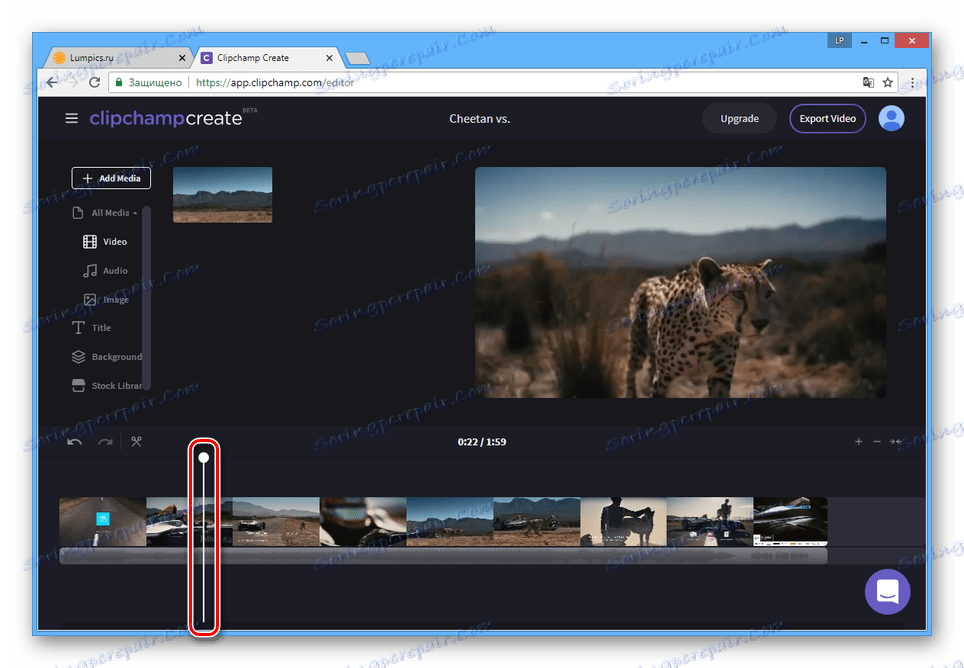
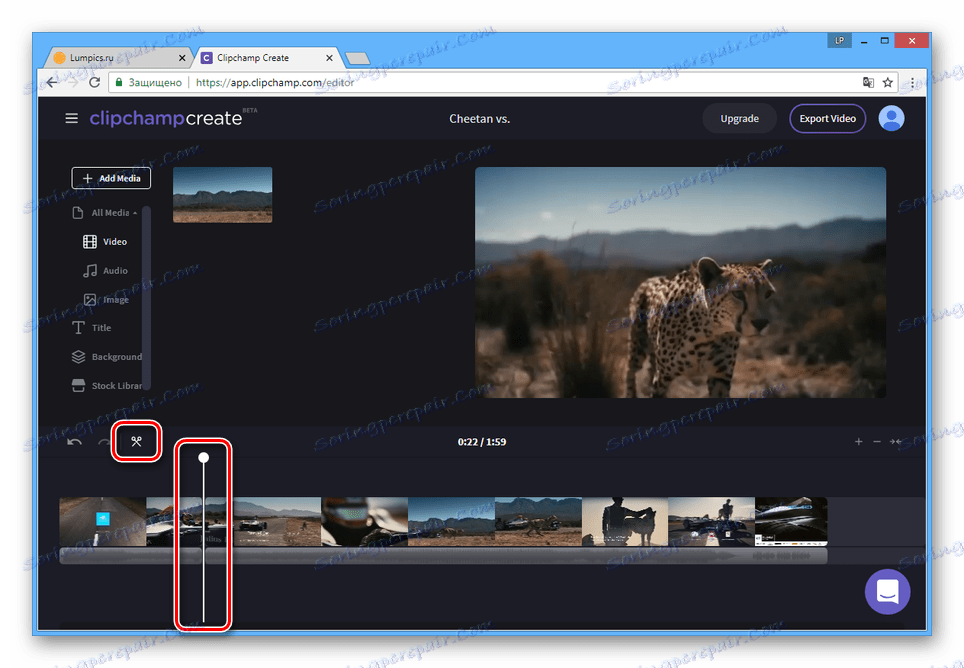
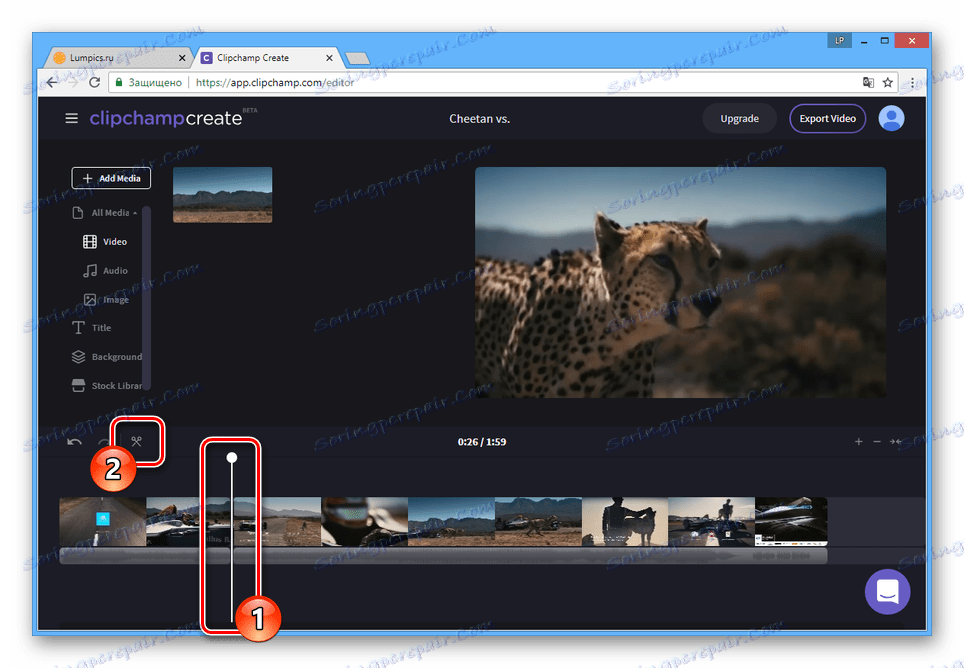
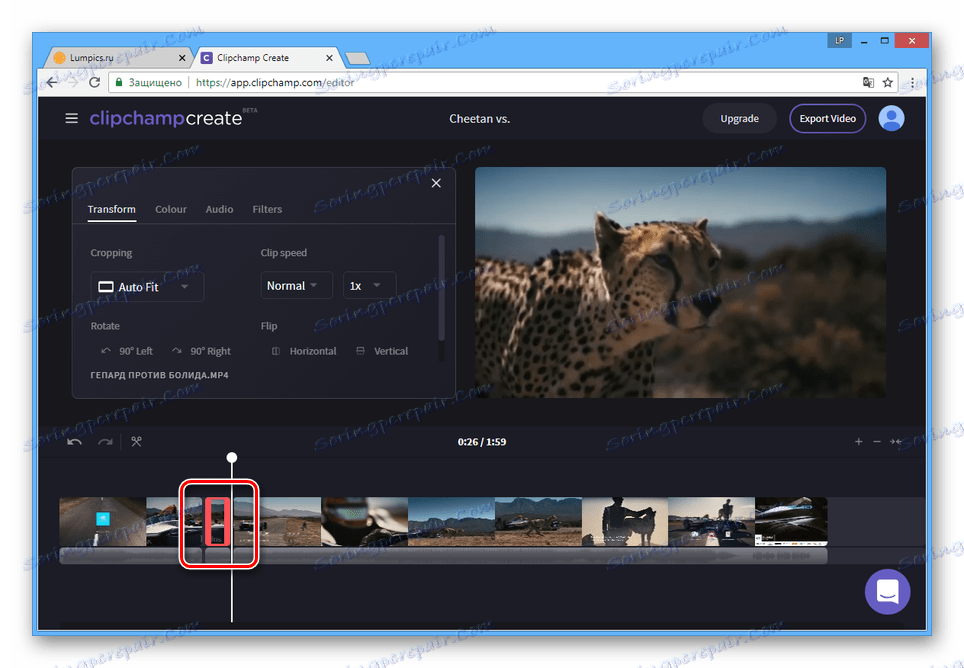
čuvanje
- Po završetku uređivanja, na vrhu alatne trake kliknite gumb "Izvoz videozapisa" .
- Po želji promijenite naziv unosa i kvalitetu.
- Kliknite gumb "Izvoz videozapisa" da biste započeli obradu.
![Spremanje videozapisa na web mjestu Clipchamp]()
Vrijeme čekanja ovisi o mnogim čimbenicima i može se jako razlikovati.
- Po dovršetku obrade bit ćete preusmjereni na stranicu za spremanje videozapisa. Kliknite gumb "Preuzmi moj video" , odaberite mjesto na računalu i preuzmite završenu snimku.
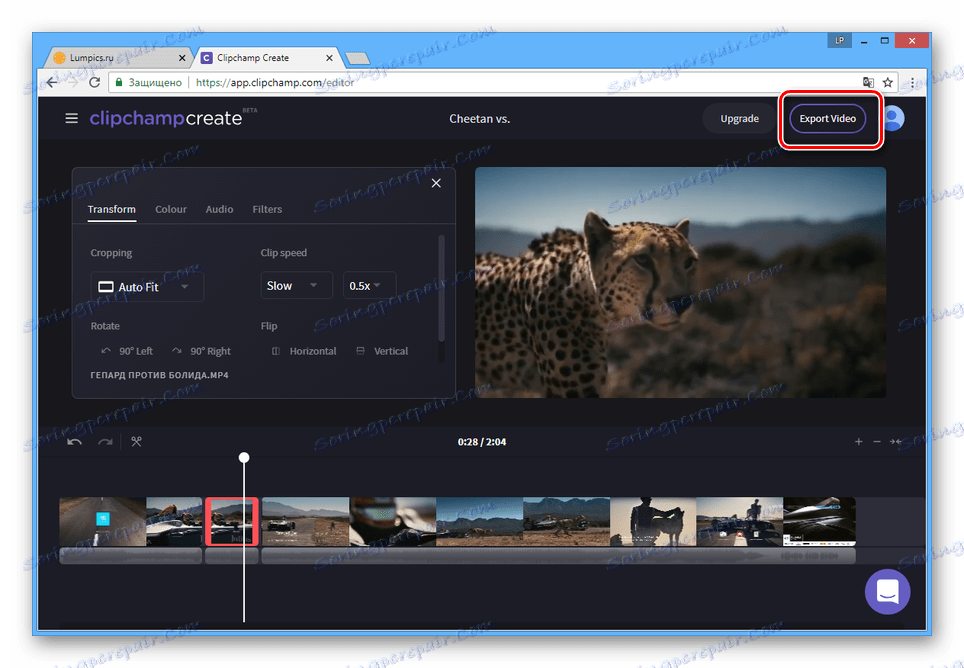
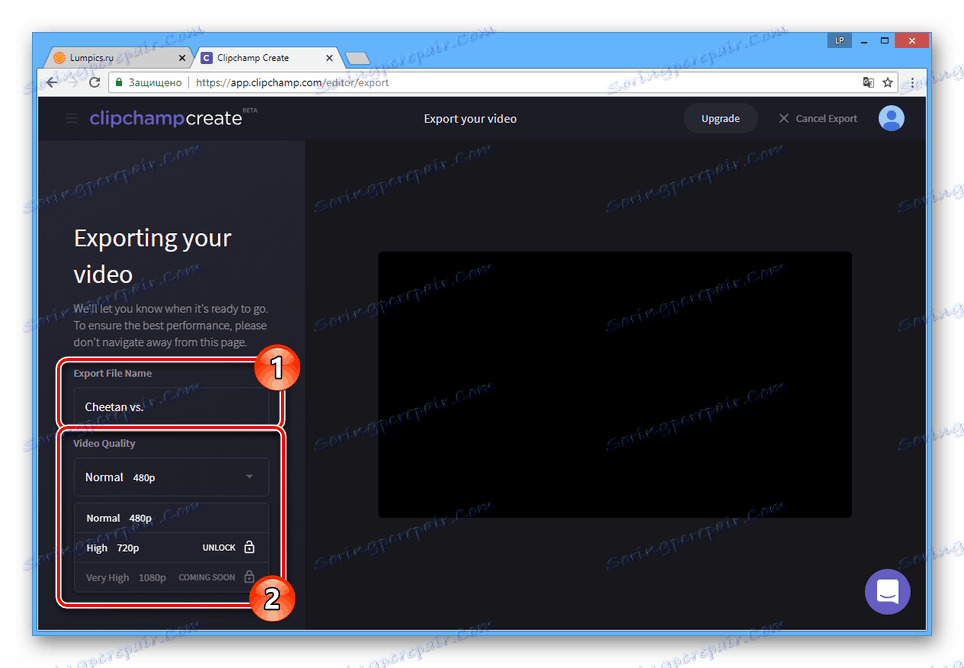
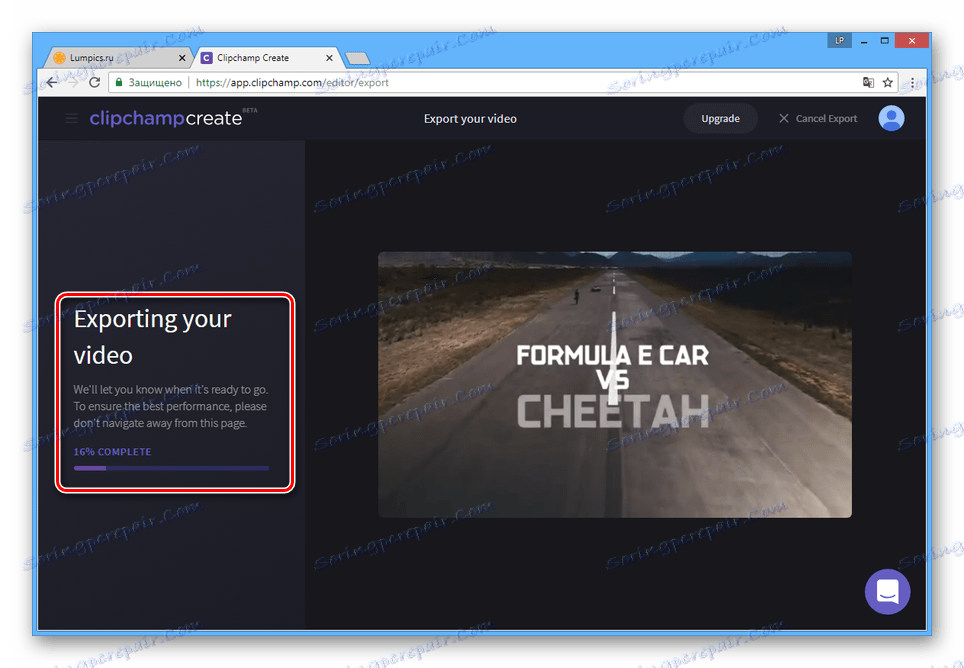
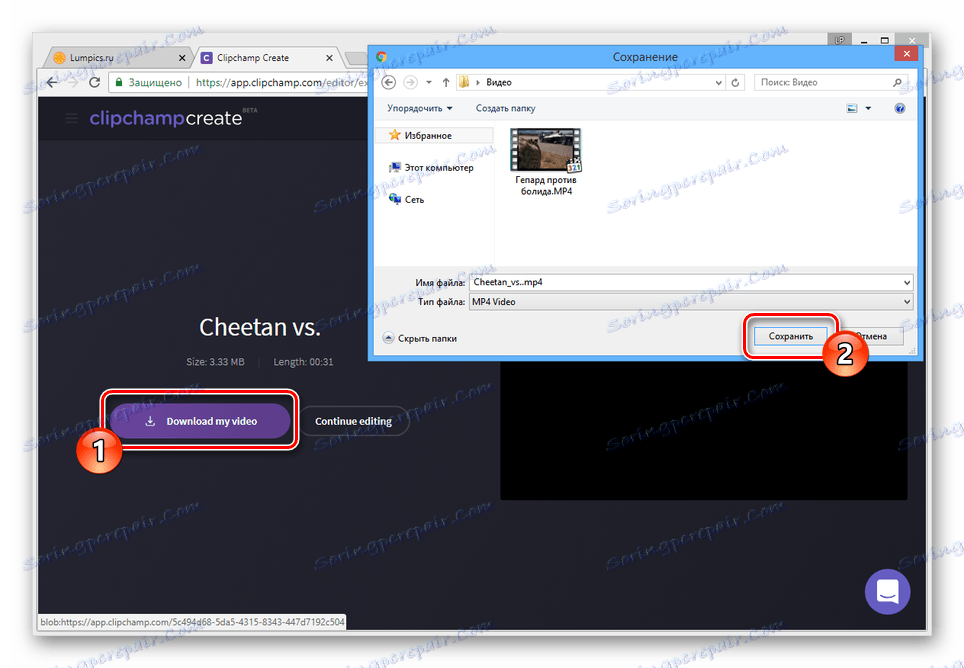
Alternativno, na internetu možete pronaći slične online usluge koje vam omogućuju obradu videozapisa. Tu je i prilično velik broj posebnih programa s istim značajkama.
Vidi također: Programi za usporavanje videozapisa
zaključak
Prilikom upotrebe on-line usluga koje su nas utječe, možete brzo usporiti videozapis s mogućnošću dodavanja dodatne obrade. Međutim, imajte na umu da za postizanje najboljeg rezultata kvaliteta valjaka mora biti dovoljno visoka.